Módulo de Inspecciones
Al ingresar, se mostrará la página de inicio con el filtro abierto para la búsqueda de registros de inspecciones activas en el sistema.
Por defecto, se mostrarán los datos según el perfil y país del usuario, los cuales pueden ser modificados.
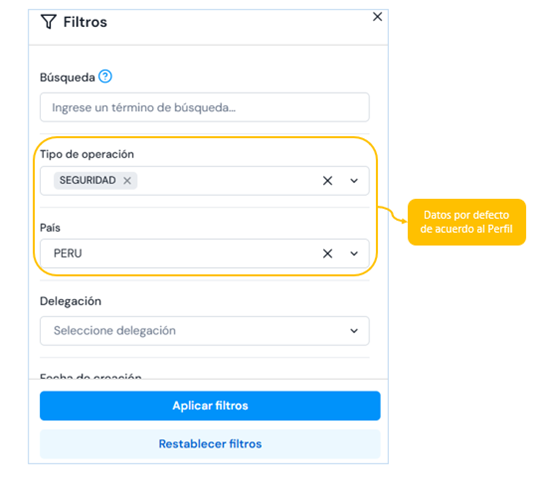
I. FILTRAR INSPECCIONES
El usuario podrá realizar búsquedas detalladas utilizando los campos del filtro. Complete los campos necesarios para obtener resultados precisos y haga clic en Aplicar filtros, como se muestra en el video a continuación.
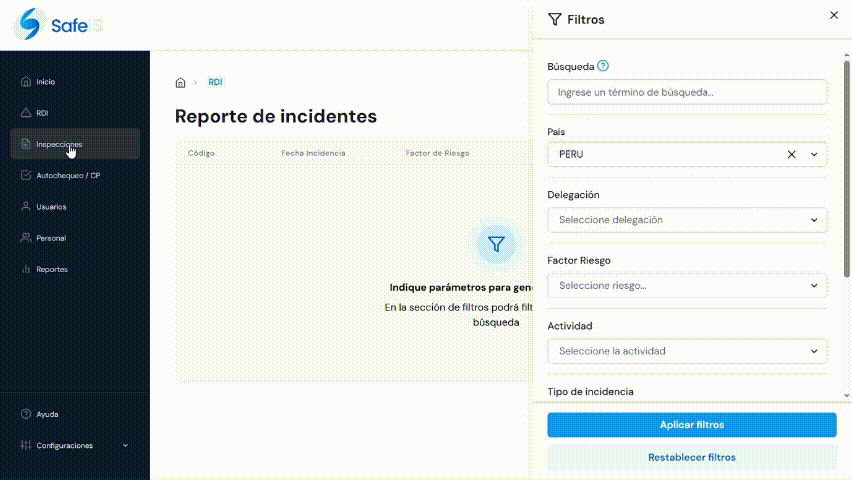
Si desea buscar un resultado específico, el usuario podrá utilizar la Búsqueda en los campos. Haga clic en el campo, escriba al menos 3 letras y luego seleccione la opción deseada.
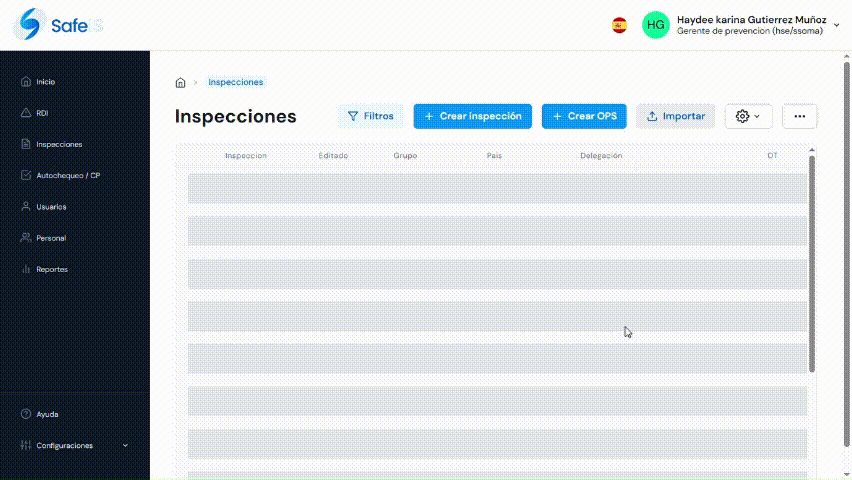
II. CREAR NUEVA OPS
En la página principal del módulo, haga clic en el botón “Crear OPS” para iniciar un nuevo registro. Donde deberá completar los campos requeridos para comenzar el proceso.
Módulo Datos Generales
Datos Principales
-
- OT
-
- Actividad
-
- Fecha
-
- Empresa
-
- Cliente
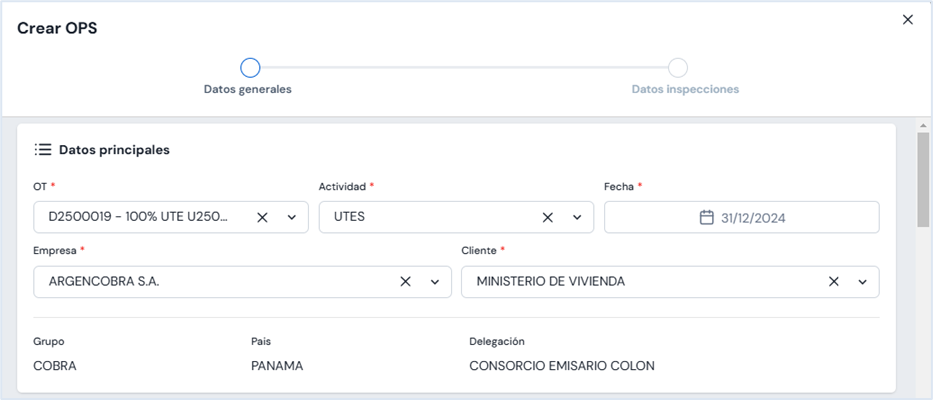
Responsables
-
- Jefe de Obra
-
- Técnico Seguridad
-
- Encargado
-
- Inspector ( Por defecto aparece el nombre de quien registra pero es editable)
-
- Placa / Matrícula Subcontrata
-
- Tipo momento trabajo
-
- Personal en Conjunta
-
- Reconocimiento por buen desempeño en SST
-
- Observaciones OPS
En esta sección aparece la opción para ingresar el Reconocimiento por buen desempeño:
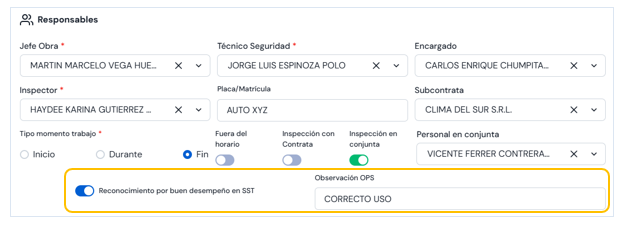
Responsables y Observaciones
-
- Personal Inspeccionado
-
- Jefe de Trabajo (aparece por defecto pero es editable)
-
- Observaciones generales
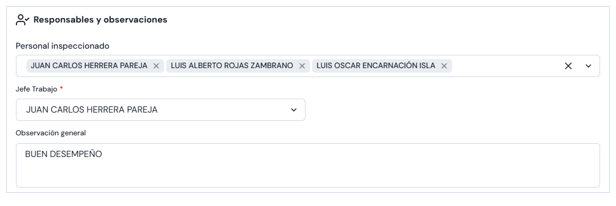
Detalle de la ejecución
-
- Obra
-
- Lugar
-
- Trabajo a realizar
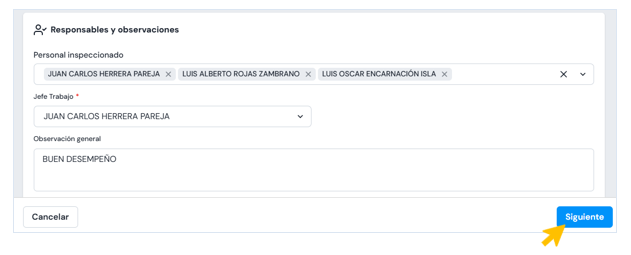
Módulo Inspecciones
Información de la Inspección
-
- Tipo de operación
-
- Check de Resultado
-
- Formato
-
- Tipo de Inspección
En esta sección se debe registrar si la Inspección fue Correcta:
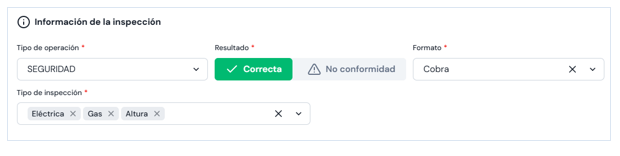
No conformidad: Al seleccionar esta opción, el sistema solicitará el nombre del Responsable de Levantamiento y deberá indicar si hubo o no Paralización de Trabajo.
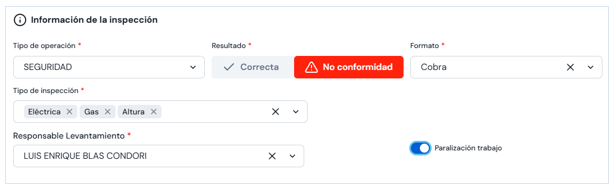
Detalles y acciones de seguimiento:
-
- Tipo de ítem
-
- Item
-
- Personal inspeccionado
-
- Tipo de situación
-
- -Nivel de gravedad
-
- Descripción
-
- Cargar archivos
si hubo Levantamiento Inmediato el sistema te pide además ingresar una Descripción y Fecha.
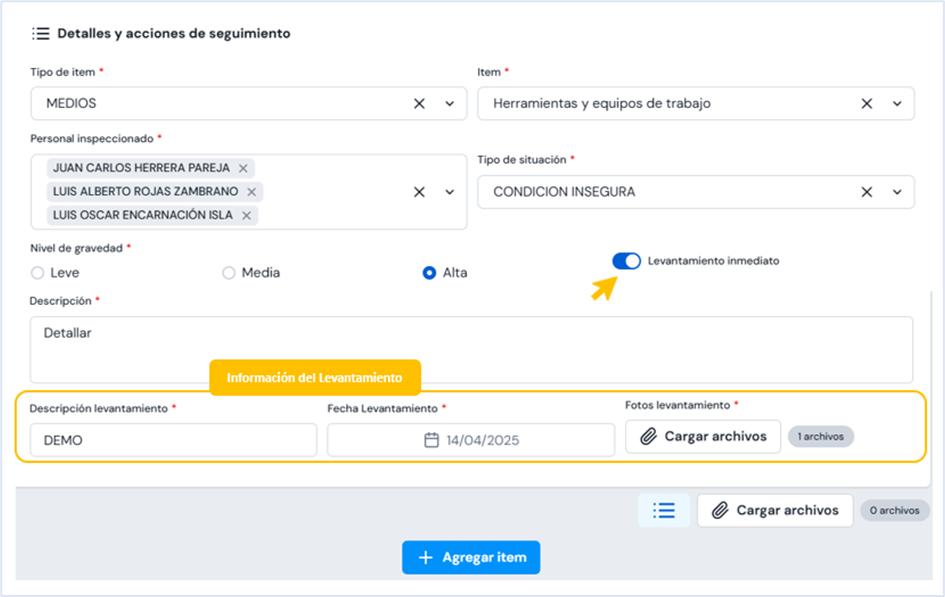
Si se tienen inspecciones correctas y se desea cargar desde una lista de tipos de inspección, haga clic en el ícono de las tres lineas que se muestra.
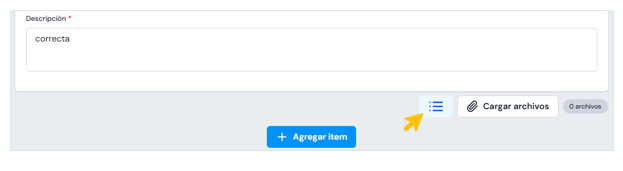
Completados todos los campos, haga clic en el botón “Guardar”. El registro quedará completo y podrá ser visualizado.
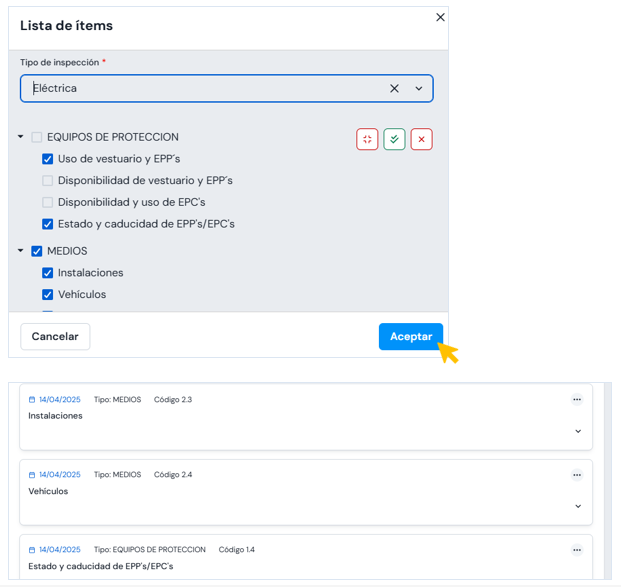
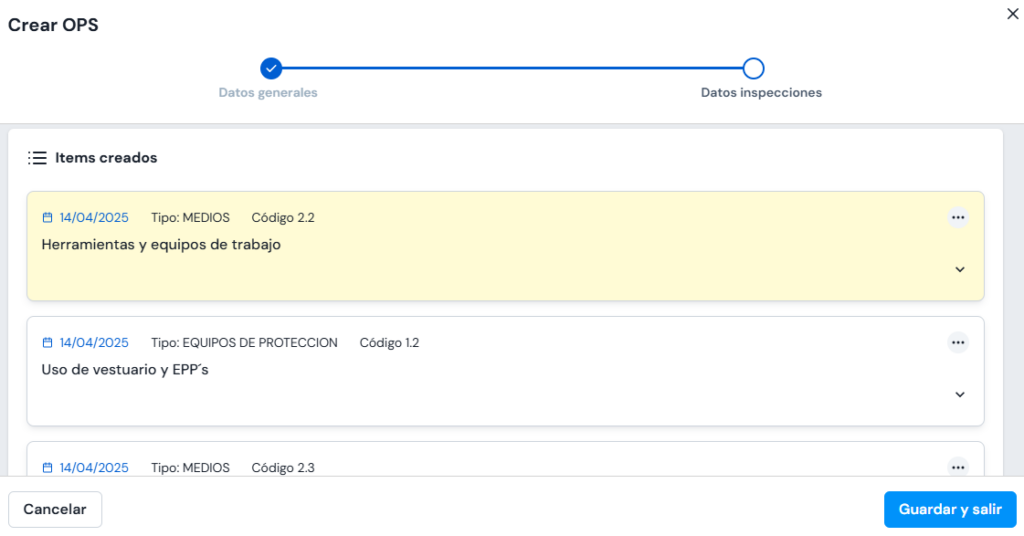
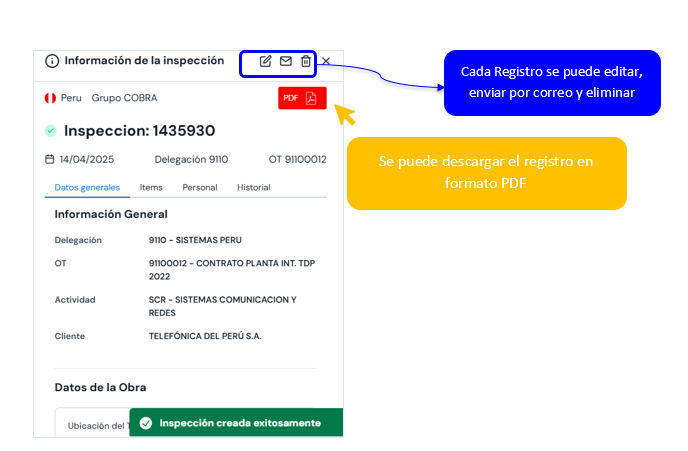
III. CREAR INSPECCIÓN
Al crear una inspección, el nombre del inspector se completa automáticamente con el del usuario que registra la información y la fecha corresponde al día actual. Ambos campos son editables.
Creación de nueva inspección – video explicativo
Al crear inspecciones tienes 2 partes, la primera es de Datos Generales:
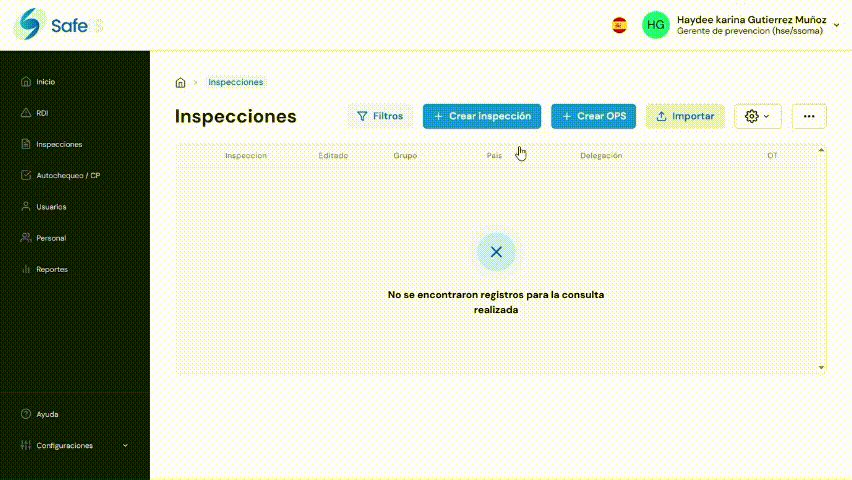
y la segunda parte son Datos Inspecciones:
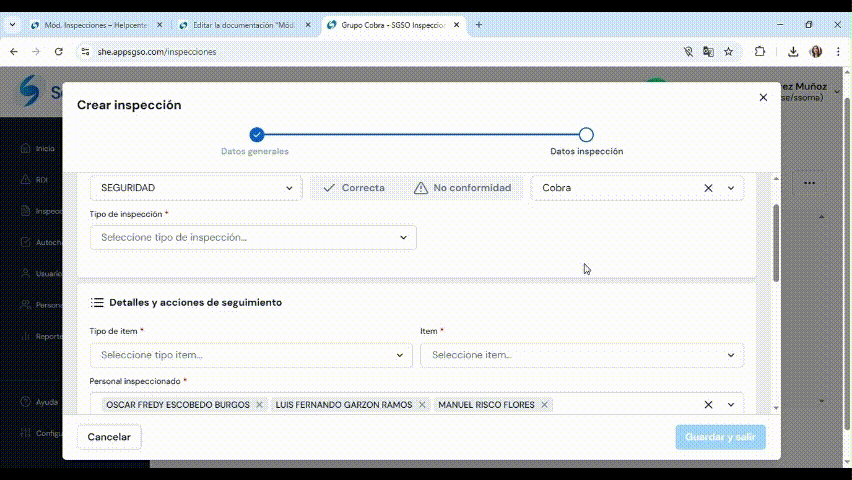
Creación de nueva inspección con uno o más ítems
Cada ítem puede mostrarse con un color diferente al ingresar las inspecciones, según el estado en el que se registre.
Amarillo: subsanado
Blanco: solucionado
Rojo: pendiente de levantamiento
Creación de nueva inspección con uno o más ítems – video explicativo.
En el video vemos como se agregan los ítems uno o más de Datos Inspecciones:
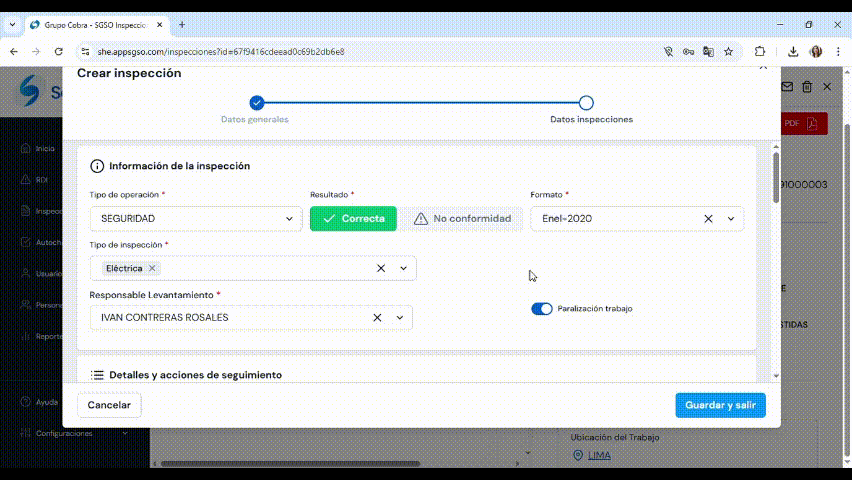
Una vez registrada la Inspección podemos revisar los ítems y el detalle:
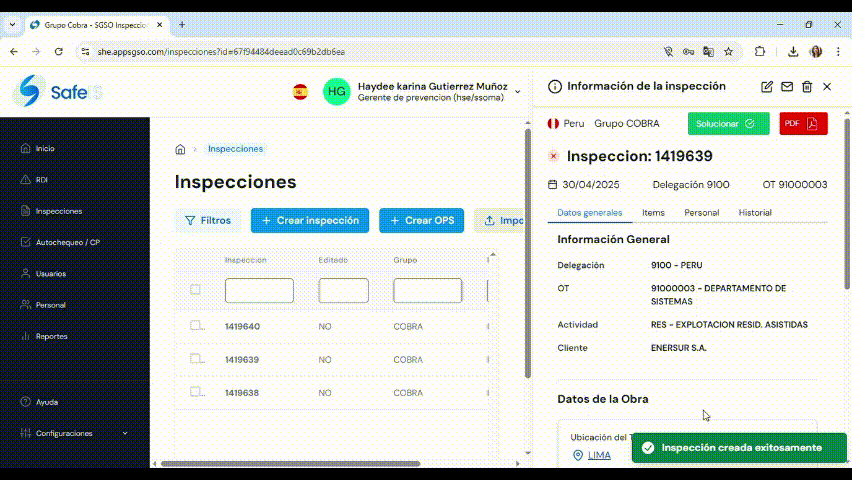
IV. EDITAR INSPECCIÓN
Para editar, haga clic en el botón “Filtros” e ingrese el criterio de búsqueda. Luego, presione “Aplicar filtros” para visualizar los registros que cumplan con las condiciones ingresadas. También puede acceder directamente haciendo clic sobre un incidente en la lista visible.

Dentro de la tabla de registros, haga clic en el registro que desea editar. Se abrirá un panel en el lado izquierdo con la información de la inspección, la cual podrá modificar.
Asimismo, en el límite superior derecho encontrará 2 opciones adicionales: Editar Inspección y Eliminar Inspección.
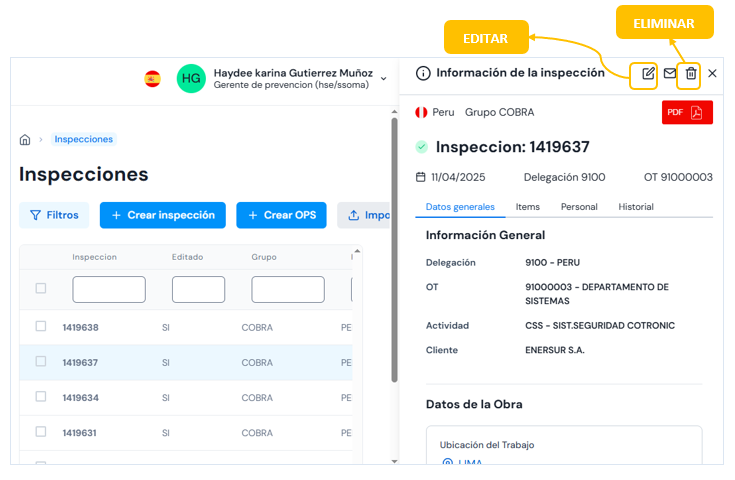
Funcionalidad Editar inspección – video explicativo
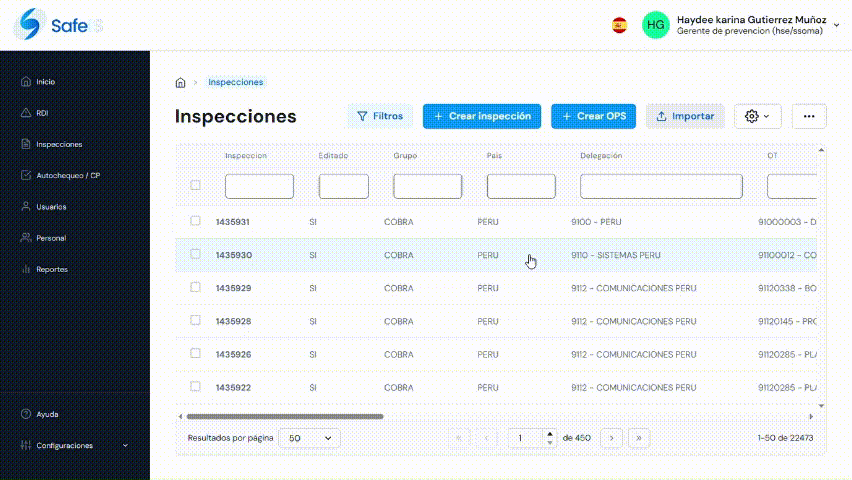
V. ELIMINAR INSPECCIÓN
Si el usuario cuenta con los permisos necesarios, puede eliminar un registro haciendo clic en el botón Eliminar. Se mostrará un mensaje de confirmación; para continuar, haga clic en “Sí, eliminar”, o seleccione “Cancelar” para abortar la acción.
Eliminar inspección – video explicativo
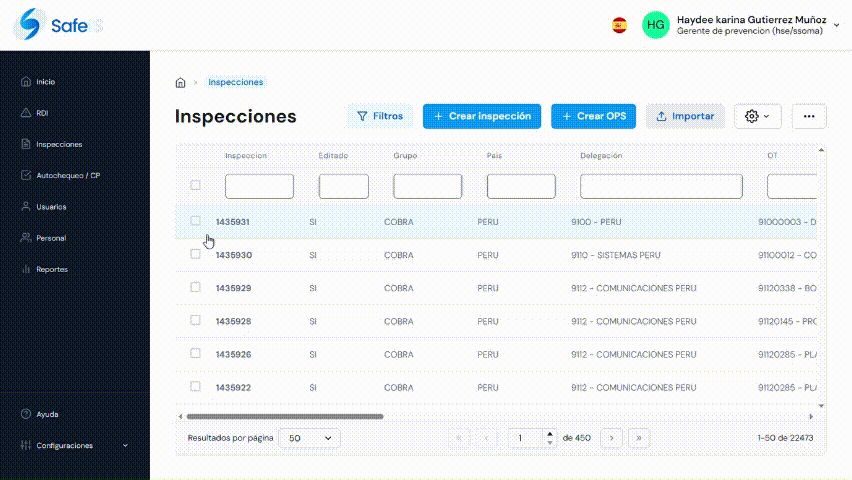
VI. IMPORTAR INSPECCIONES
Para ello primero se ingresa presionando el botón de Importar:

Luego, aparecerá un menú de opciones donde deberá ingresar el requerimiento que necesita importar.
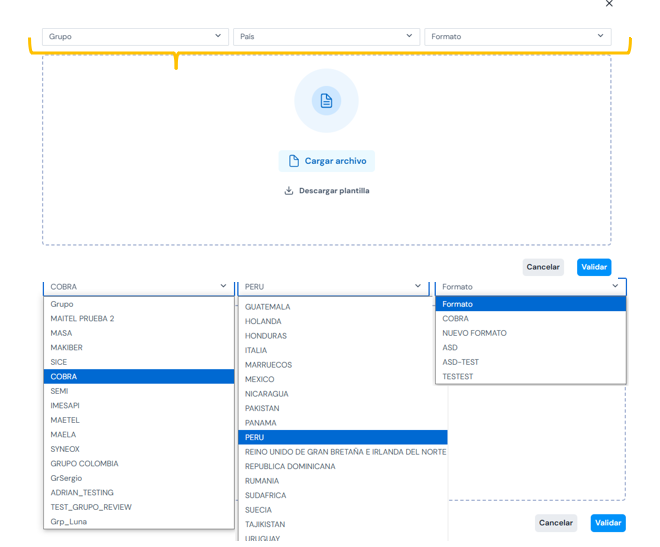
Al marcar estas 3 opciones, se procederá a descargar la plantilla correspondiente.
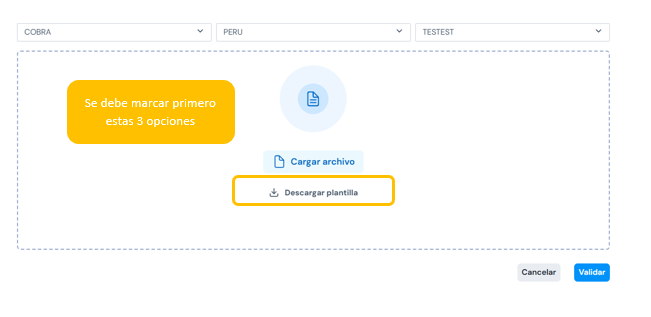
Ingrese los datos en la plantilla descargada, luego cargue el archivo para proceder con la validación.
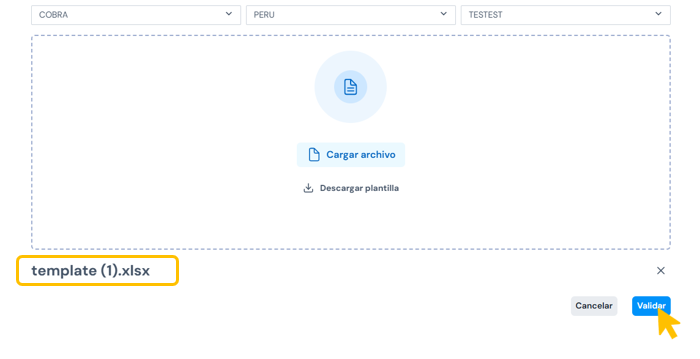
Los registros cargados serán validados automáticamente. Si alguno no está correctamente cargado, el sistema lo detectará y solo se cargarán los registros correctos.
How can we help?
A premium WordPress theme with an integrated Knowledge Base,
providing 24/7 community-based support.





